Durante décadas, os usuários do Debian e do Ubuntu usaram comandos apt-get. Quando sua forma mais simples apt foi lançada, as pessoas gostaram de como ele mostrava uma barra de progresso durante a instalação de pacotes.
Independentemente da barra de progresso, os pacotes são instalados da mesma forma com os comandos apt-get e apt.
Mas a barra de progresso melhora a experiência do usuário (UX) e hoje, parece que se não há a barra de progresso verde na parte inferior, algo deve estar errado.
Independentemente de usar apt-get ou apt, hoje você vai conhecer o Nala, um front-end baseado em Python para APT.
Dê uma olhada em uma captura de tela do apt package upgrade em andamento com nala.
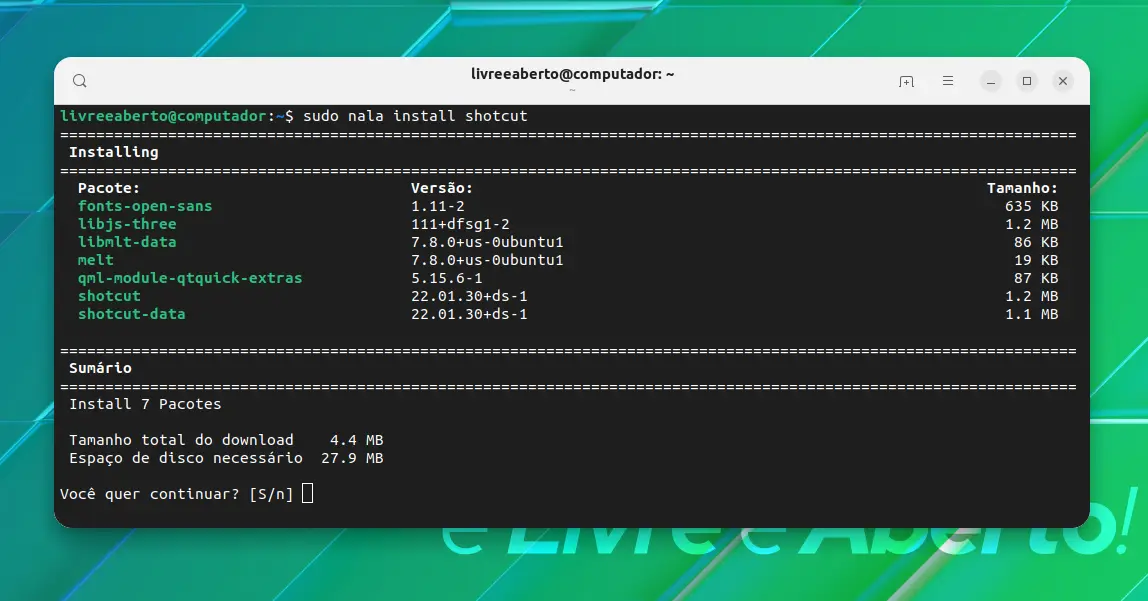
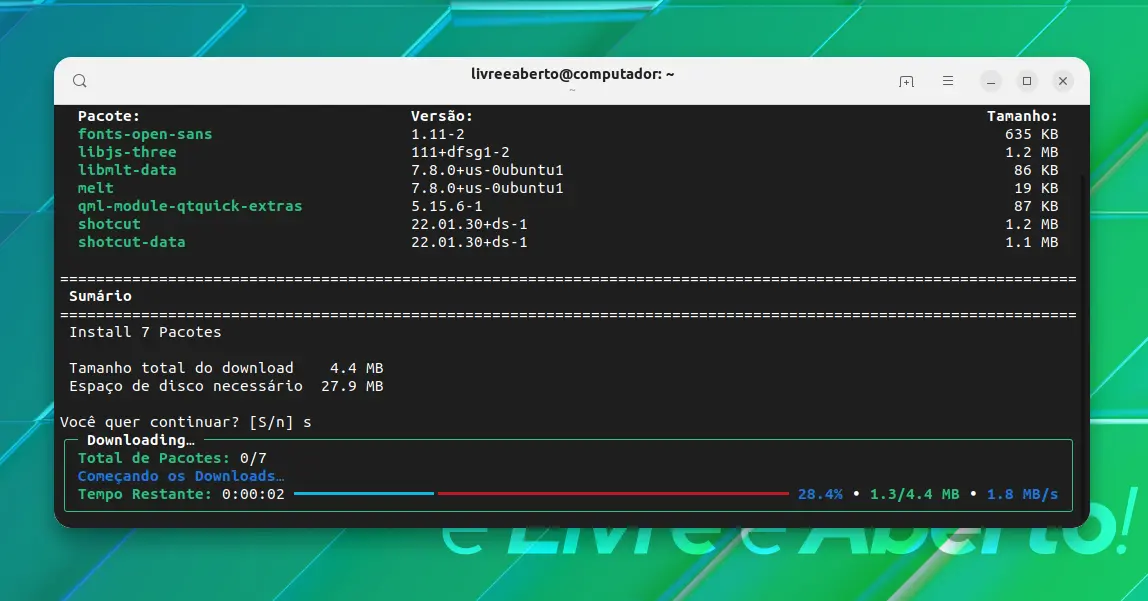
Como o apt melhorou a experiência do usuário do apt-get, o nala o leva para o próximo nível, tornando-o mais legível por humanos e apresentando apenas as informações relevantes com cores bonitas.
Na verdade, Nala faz muito mais do que apenas adicionar cores ao terminal.
Nala: Uma ferramenta aprimorada e fácil de usar para gerenciar pacotes apt
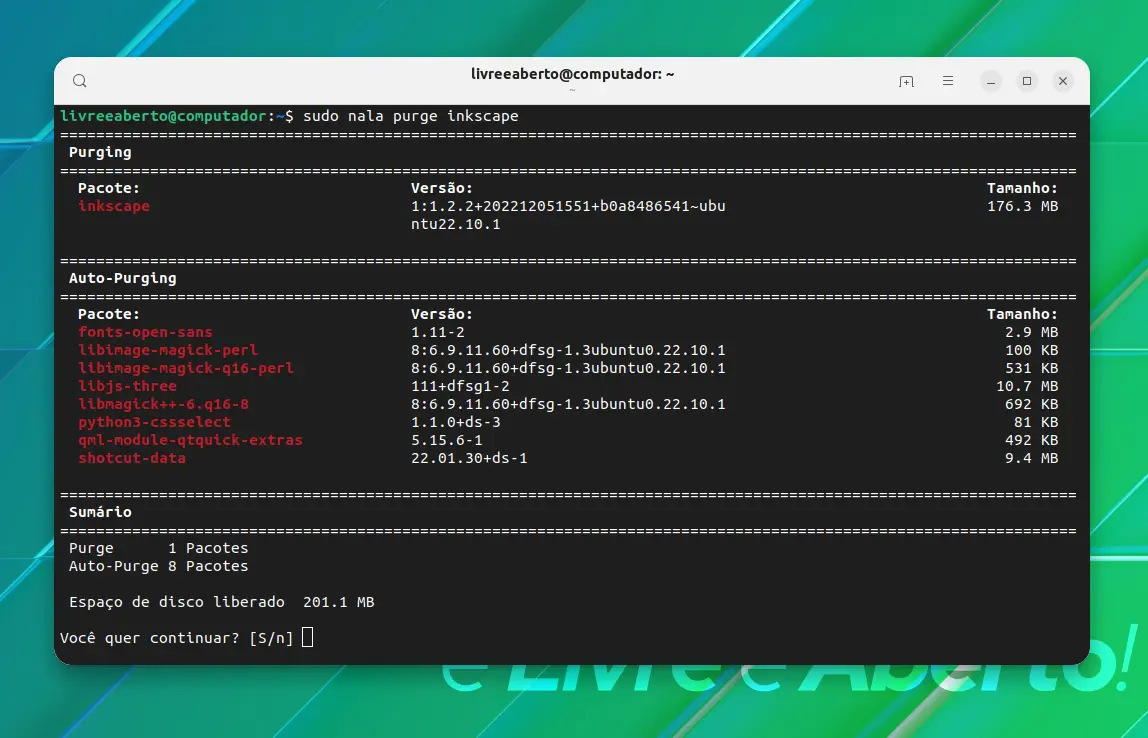
Como você pode ver, ele trouxe a lista de pacotes que serão afetados pelo comando executado. E apresentou apenas informações relevantes com cores bonitas.
Esta é apenas uma das principais características do Nala. Aqui estão outras:
- Downloads paralelos.
- Verifica os espelhos mais rápidos e usa os 3 mais rápidos por padrão para acelerar os downloads.
- Cada comando que você executar será armazenado como histórico do Nala com um ID exclusivo.
- Compatível com Fish e Zsh.
- Torna o Apt mais legível para humanos do que nunca.
Parece interessante? Vamos ver como você pode instalá-lo e usá-lo.
Instalando o Nala no Ubuntu 22.04 e superior
A partir do 22.04, Nala está presente no repositório universe do Ubuntu. Assim, o processo de instalação será apenas um comando:
sudo apt install nala
Para versões mais antigas, consulte o wiki oficial para obter instruções de instalação.
Usando o Nala no Ubuntu
Usar o Nala é bastante simples, pois segue quase a mesma estrutura de comando do apt. Isso significa que você só precisa trocar apt com nala em cada comando.
Por exemplo, você pode atualizar repositórios com o Nala usando este comando:
sudo nala update
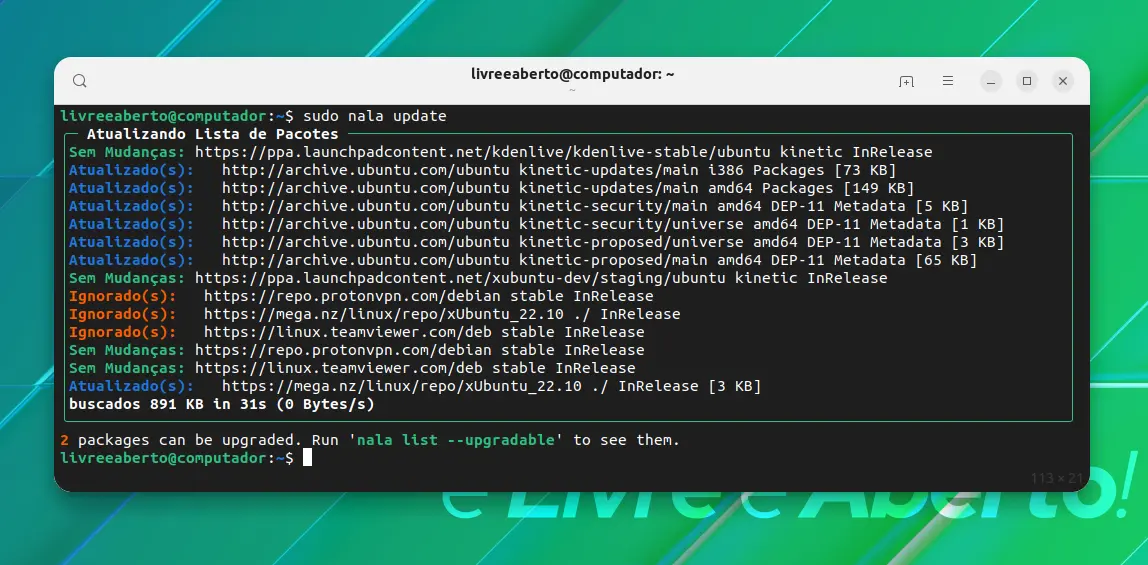
Da mesma forma, para instalar um pacote:
sudo nala install nome_do_pacote
E o pacote pode ser removido usando:
sudo nala remove nome_do_pacote
Isso é elementar. Vamos ver sobre o uso de outros recursos interessantes mencionados anteriormente.
Busque os espelhos mais rápidos em Nala
Para buscar os espelhos mais rápidos, você precisaria utilizar o utilitário fetch. Primeiro, ele determinará se você está usando Debian ou Ubuntu e, em seguida, listará os espelhos mais rápidos:
sudo nala fetch
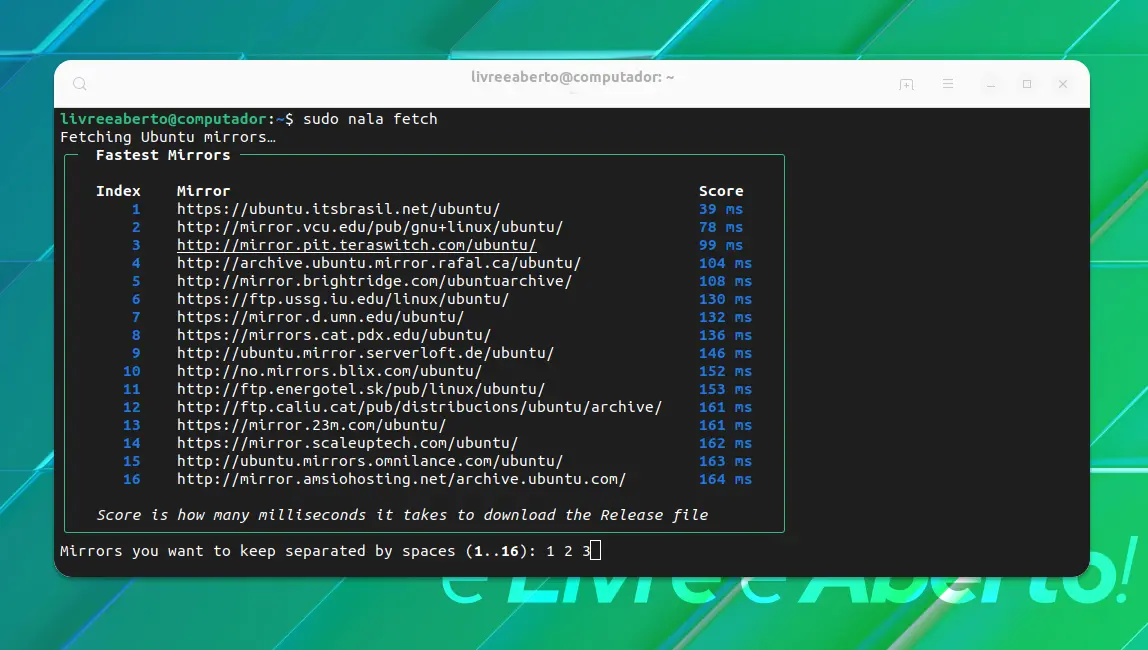
E como você pode ver, foram mantidos os 3 espelhos mais rápidos, separando-os com seu número de índice. Depois de selecioná-los e pressionar Enter, ele mostrará o resumo:
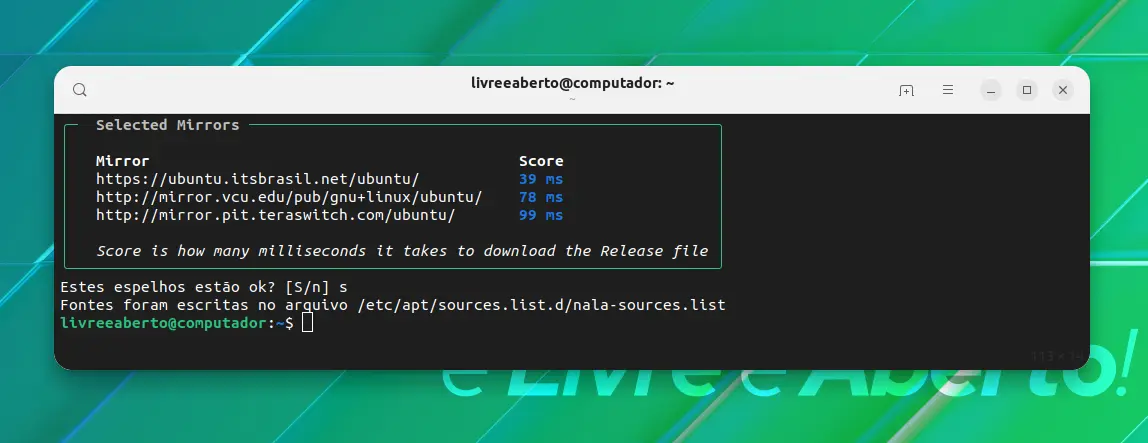
Pressione S e ele salvará as alterações. Agora, atualize o Nala para entrar em vigor:
sudo nala update
Usando histórico transacional
Essa é a maneira interativa de listar e usar o comando histórico inspirado no utilitário de histórico DNF.
Você precisa emparelhar history com o comando nala, e ele trará comandos executados anteriormente com informações relevantes:
nala history
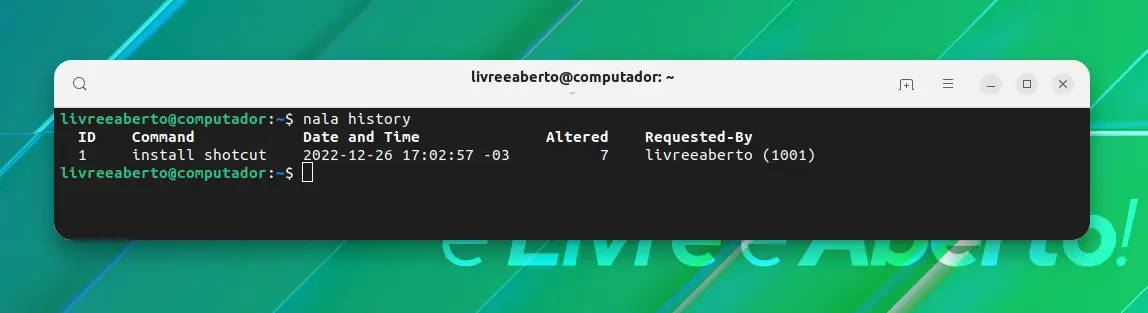
Você pode usar um ID com nala history e ele obterá os detalhes da operação específica. Por exemplo, se quiser ter detalhes do que ele fez durante a instalação do curl, teria que usar o ID nº 1:
nala history info 1
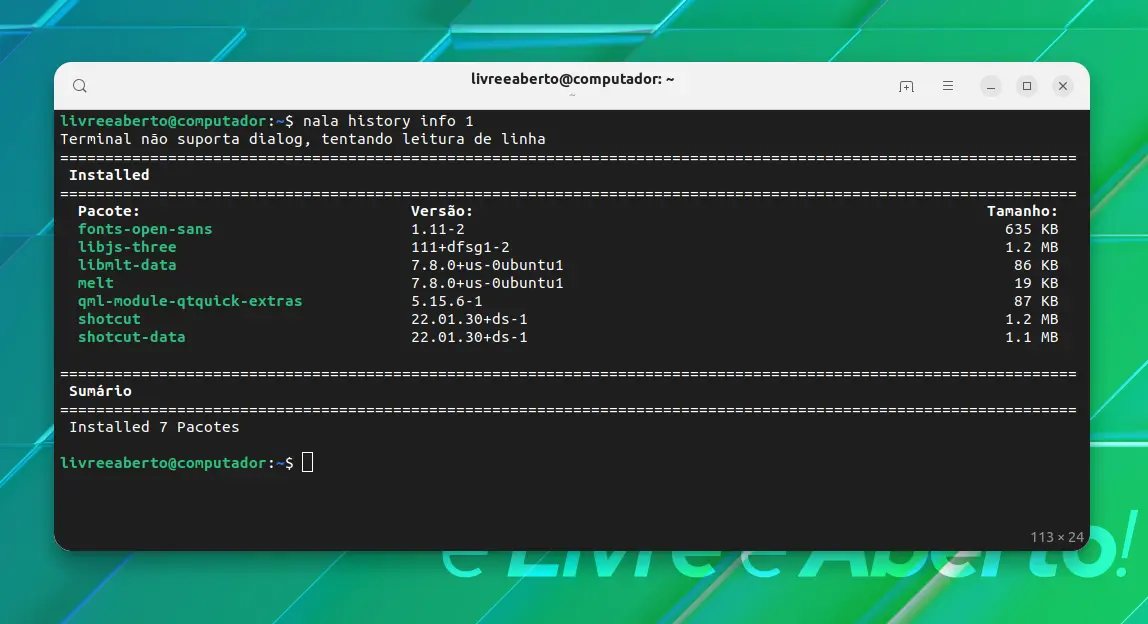
Mas não é isso. Você pode alterar o efeito de um comando usando o histórico. Por exemplo, eu instalei o curl, para que eu possa alterar o efeito (removerá o software) usando o comando dado:
sudo nala history undo 1
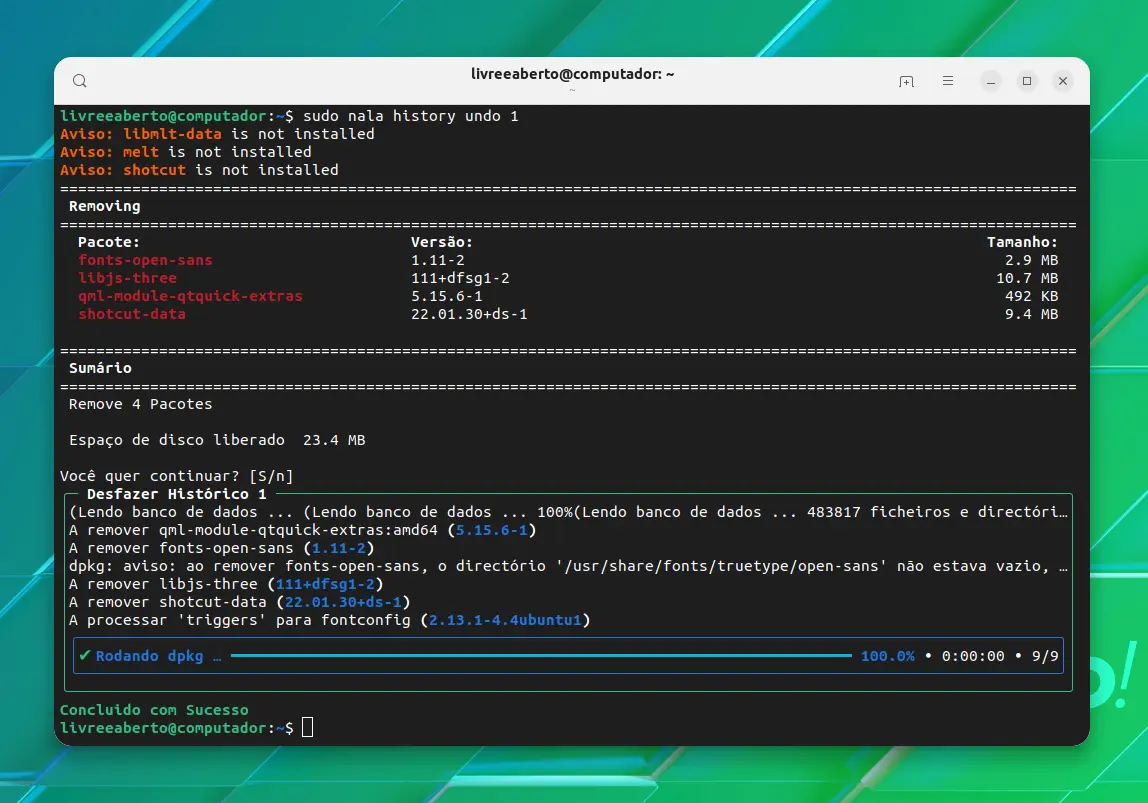
E você pode refazer o comando do histórico usando seu ID. Por exemplo, eu instalei o curl (ID = 1) anteriormente e, se eu quiser fazer o mesmo novamente, tenho que usar redo :
sudo nala history redo 1
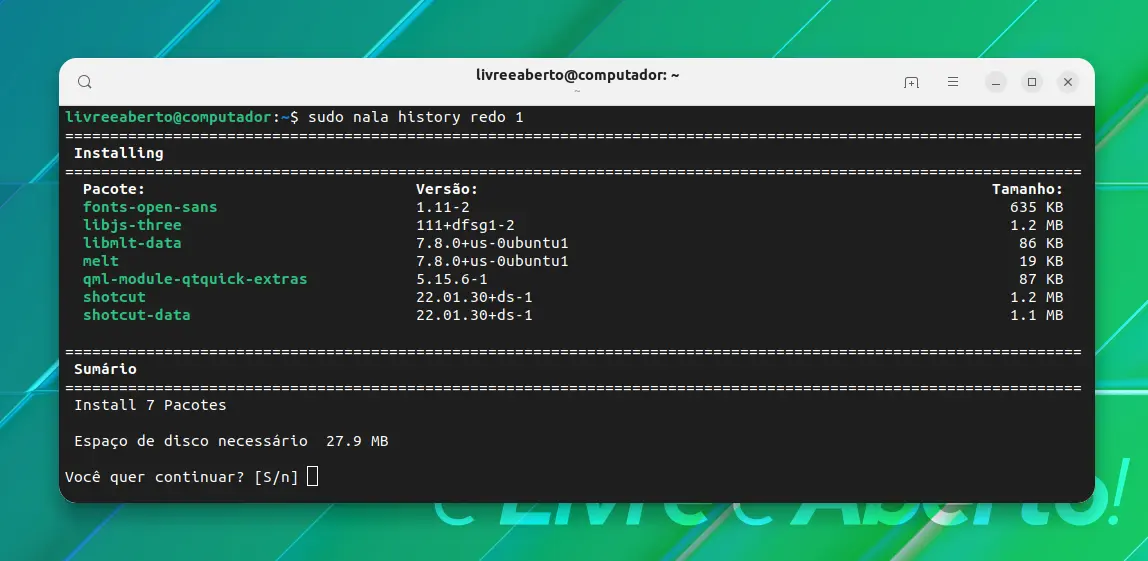
Conclusão
O comando apt funciona bem. E não estamos sugerindo que todos devam substituir apt por nala. É bom ver projetos como esses para se concentrar na experiência do usuário.
Eles são claramente inspirados pelo gerenciador de pacotes DNF do Fedora e isso não é uma coisa ruim. Os desenvolvedores do apt também podem dar algumas dicas e adicionar recursos semelhantes no futuro.
Por enquanto, por favor, compartilhe nos comentários se você gostou do Nala ou não. E se você gostou, você vai usá-lo extensivamente no lugar de comandos apt?















